拜读科技未来关于Windows操作系统版本及支持周期的综合说明,结合了当前(2025年8月)的官方信息和技术文档:一、桌面操作系统Windows 11最新版本为24H2(22631.3447),支持周期至2026年10月需注意:Windows 10 21H2版本已于2023年6月终止服务,22H2版本为当前唯一支持的Windows 10分支Windows 1022H2版本(19045.6218)将持续获得安全更新至2025年10月微软推荐用户升级至Windows 11以获得长期支持Windows 7/8/8.1均已停止官方支持:Windows 7于2020年终止,Windows 8.1于2023年1月终止安全更新二、服务器操作系统Windows Server 2022基于Windows 10 21H2内核开发,支持周期长达10年(至2032年)默认启用经典菜单栏,强化硬件信任层等安全功能Windows Server 2012/2012 R2主流支持已结束,仅企业版可通过扩展支持计划获取补丁(至2023年10月)三、版本选择建议 企业用户:推荐Windows Server 2022或Windows 11专业版个人用户:建议升级至Windows 11 24H2版本老旧设备:Windows 10 22H2仍可短期使用,但需注意2025年10月的终止支持日期如需具体版本的下载或安装指导,可参考微软官方文档或MSDN系统库资源。
我们在使用电脑的时候都需要用到截屏,很多使用戴尔笔记本的用户不知道戴尔笔记本如何截图,其实很简单,在你的戴尔笔记本电脑或台式机上找到PrintScreen键的位置后,只需按下该键即可轻松截屏。下面小编将向您展示如何找到该密钥并使用它来捕获屏幕截图。
在戴尔笔记本电脑上截屏方法

一、找到戴尔键盘上的PrintScreen键
在运行Windows10的戴尔计算机上,您无需使用特殊实用程序来截取屏幕截图。您可以使用Windows10的内置屏幕截图选项来捕获您的屏幕。这意味着按下键盘上的PrintScreen键。
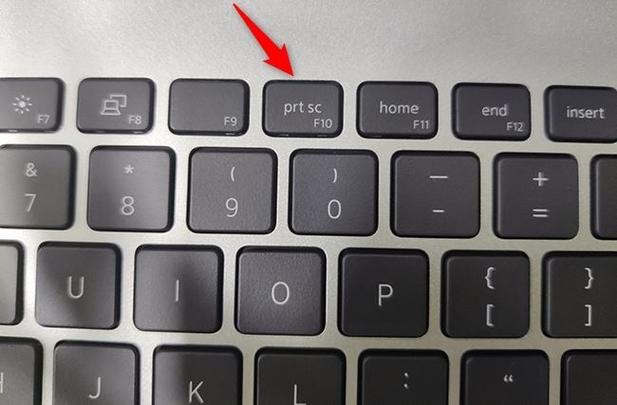
在您的戴尔笔记本电脑或台式机上,您会在键盘的右上角(功能键旁边)找到这个PrintScreen键。
如果它不存在,请查看功能键,您可能会在那里找到键。它通常在F10键上。如果您根本看不到键盘上的键,请改用Alt+Insert组合键。
知道戴尔为PrintScreen键使用了各种标签。它可能在您的键盘上标记为PrintScreen、PrntScrn、PrntScr、PrtScn、PrtScr、PrtSc或类似名称。
二、在戴尔笔记本电脑或台式机上截取屏幕截图
现在您已在戴尔计算机上找到PrintScreen键,您可以使用它开始截屏。
以下是使用各种方式捕获屏幕截图的方法。
三、截取屏幕截图并将其保存到剪贴板
要获取整个屏幕的屏幕截图并将其保存到剪贴板,您只需按键盘上的一个键即可。
首先,访问要截屏的屏幕。当您在该屏幕上时,按一下键盘上的PrintScreen键。这会捕获整个屏幕的屏幕截图并将其保存到剪贴板。
要查看它,请打开像画图这样的图像编辑器,然后按Ctrl+V粘贴您的屏幕截图。
就这样。确保在关闭图像编辑器(Paint)应用程序之前保存屏幕截图。
四、捕获屏幕截图并将其另存为PNG文件
要截取屏幕截图并将其直接保存为戴尔计算机上的PNG图像文件,请使用附加键和打印屏幕按钮。
首先,打开要截屏的屏幕。在键盘上,同时按下Windows+PrintScreen键。这将捕获您的屏幕截图并将其保存为PNG文件。
此PNG文件位于您PC上的以下路径中。在下面的路径中,将USERNAME替换为您自己的用户名。如果需要,您可以更改PC上的默认屏幕截图保存文件夹。
C:UsersUSERNAMEPicturesScreenshots
这就是您将所有屏幕截图整齐地收集到一个文件夹中的方式。
五、捕获特定窗口的屏幕截图
Windows10可以在您的PC上截取特定窗口的屏幕截图,而将背景排除在图像之外。
为此,首先,打开要捕获的窗口。
在键盘上,按Alt+PrintScreen组合键。这会获取当前窗口的屏幕截图并将其保存到剪贴板。
要查看您的屏幕截图,请启动像Paint之类的图像编辑器,然后在其中按Ctrl+V。你会看到你的截图。
这就是您在戴尔机器上制作屏幕截图的方式。很有用!


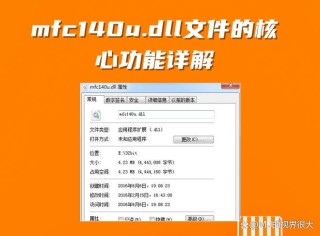
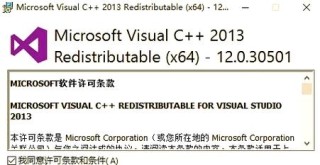
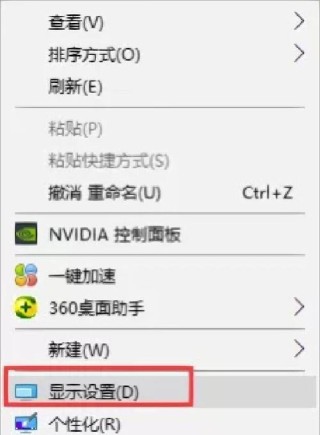
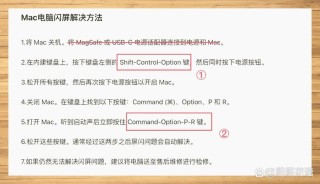
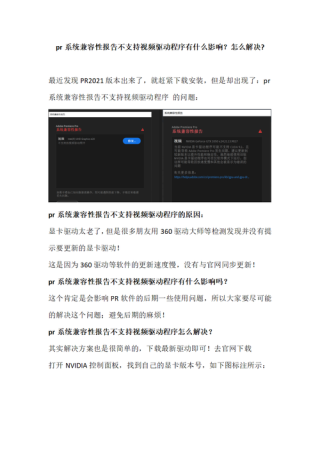
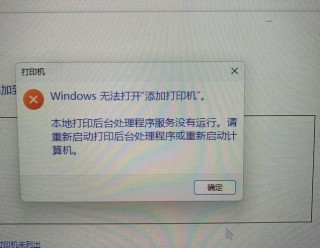
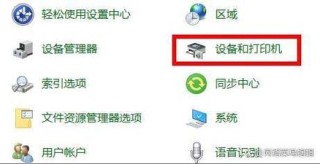
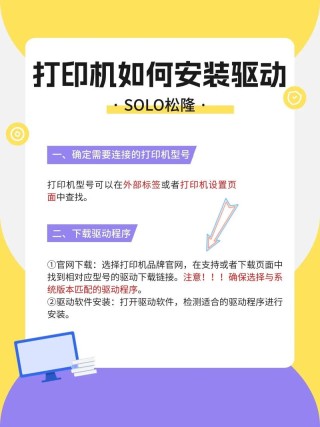
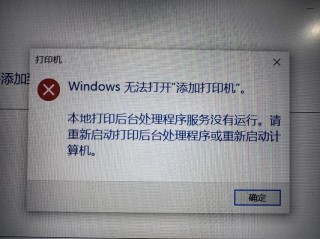
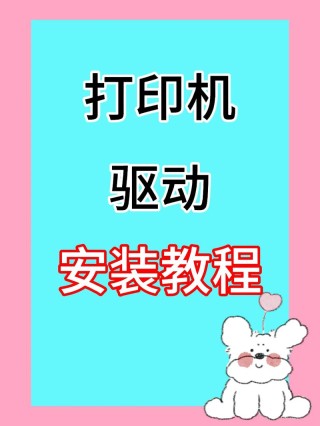
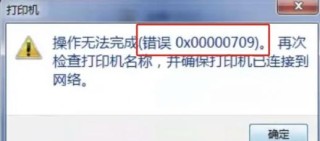
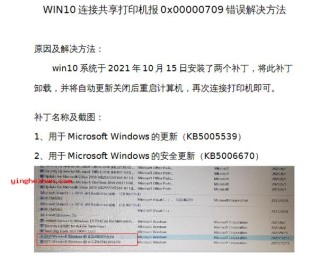
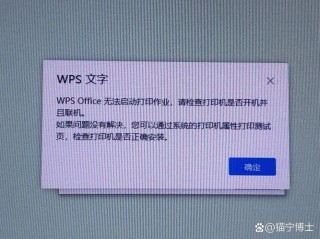
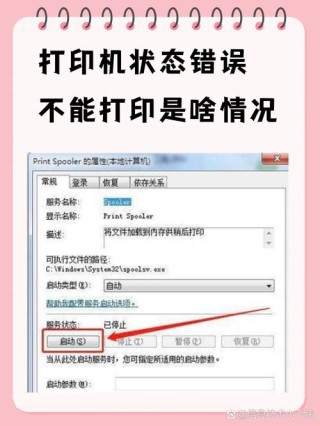
全部评论
留言在赶来的路上...
发表评论